Khi nói đến việc ghi chú nhanh trên Windows, hầu hết người dùng đều nghĩ ngay đến Notepad. Ứng dụng này đơn giản, được cài đặt sẵn và hoàn thành tốt công việc – nhưng liệu đây có phải là lựa chọn tốt nhất? Mặc dù Notepad phục vụ hiệu quả cho việc chỉnh sửa văn bản cơ bản, nó lại thiếu nhiều tính năng mà người dùng hiện đại cần để nâng cao hiệu quả và năng suất. Trong bối cảnh đó, Sublime Text xuất hiện như một trình soạn thảo văn bản nhẹ nhưng vô cùng mạnh mẽ, vượt xa khả năng ghi chú cơ bản của Notepad.
Dù bạn đang phác thảo ý tưởng, sắp xếp công việc và thông tin, chỉnh sửa mã nguồn hay làm việc với các tệp văn bản lớn, Sublime Text đều cung cấp những tính năng vượt trội. Với vai trò là một chuyên gia công nghệ, tôi sẽ đưa ra 8 lý do chính khiến tôi tin dùng Sublime Text thay vì Notepad của Windows cho việc ghi chú nhanh và nhiều tác vụ hơn thế. Bài viết này sẽ phân tích sâu các tính năng công nghệ cốt lõi, giúp bạn định hình một công cụ ghi chú hiện đại và hiệu quả.
 Máy tính xách tay Lenovo Yoga Book 9i hiển thị giao diện Notepad Windows cơ bản
Máy tính xách tay Lenovo Yoga Book 9i hiển thị giao diện Notepad Windows cơ bản
1. Chỉnh Sửa Đa Dòng và Lựa Chọn Linh Hoạt: Tăng Tốc Ghi Chú
Notepad chỉ cho phép một con trỏ duy nhất tại một thời điểm, có nghĩa là mọi thay đổi phải được thực hiện thủ công, từng dòng một. Nếu bạn muốn chỉnh sửa nhiều phần của một ghi chú cùng lúc, chẳng hạn như thêm dấu đầu dòng vào mọi dòng, bạn sẽ phải lặp lại hành động tương tự nhiều lần, gây tốn thời gian và giảm năng suất.
Sublime Text, ngược lại, cho phép chỉnh sửa đa dòng và sử dụng nhiều con trỏ, giúp bạn chỉnh sửa nhiều dòng văn bản cùng lúc. Tính năng này cực kỳ hữu ích khi định dạng danh sách, thêm thông tin lặp đi lặp lại hoặc thực hiện các thay đổi hàng loạt. Ví dụ, nếu bạn cần sửa lỗi chính tả của một từ xuất hiện trên nhiều dòng trong ghi chú của mình, bạn có thể dễ dàng tạo nhiều con trỏ và chỉnh sửa đồng thời, tiết kiệm đáng kể thời gian.
Cách sử dụng:
- Giữ phím Ctrl và nhấp vào các điểm khác nhau trong văn bản để tạo nhiều con trỏ.
- Sử dụng tổ hợp phím Ctrl + Alt + Mũi tên Lên/Xuống để chọn nhiều dòng theo chiều dọc.
- Gõ hoặc xóa văn bản, các thay đổi sẽ được áp dụng cho tất cả các dòng đã chọn.
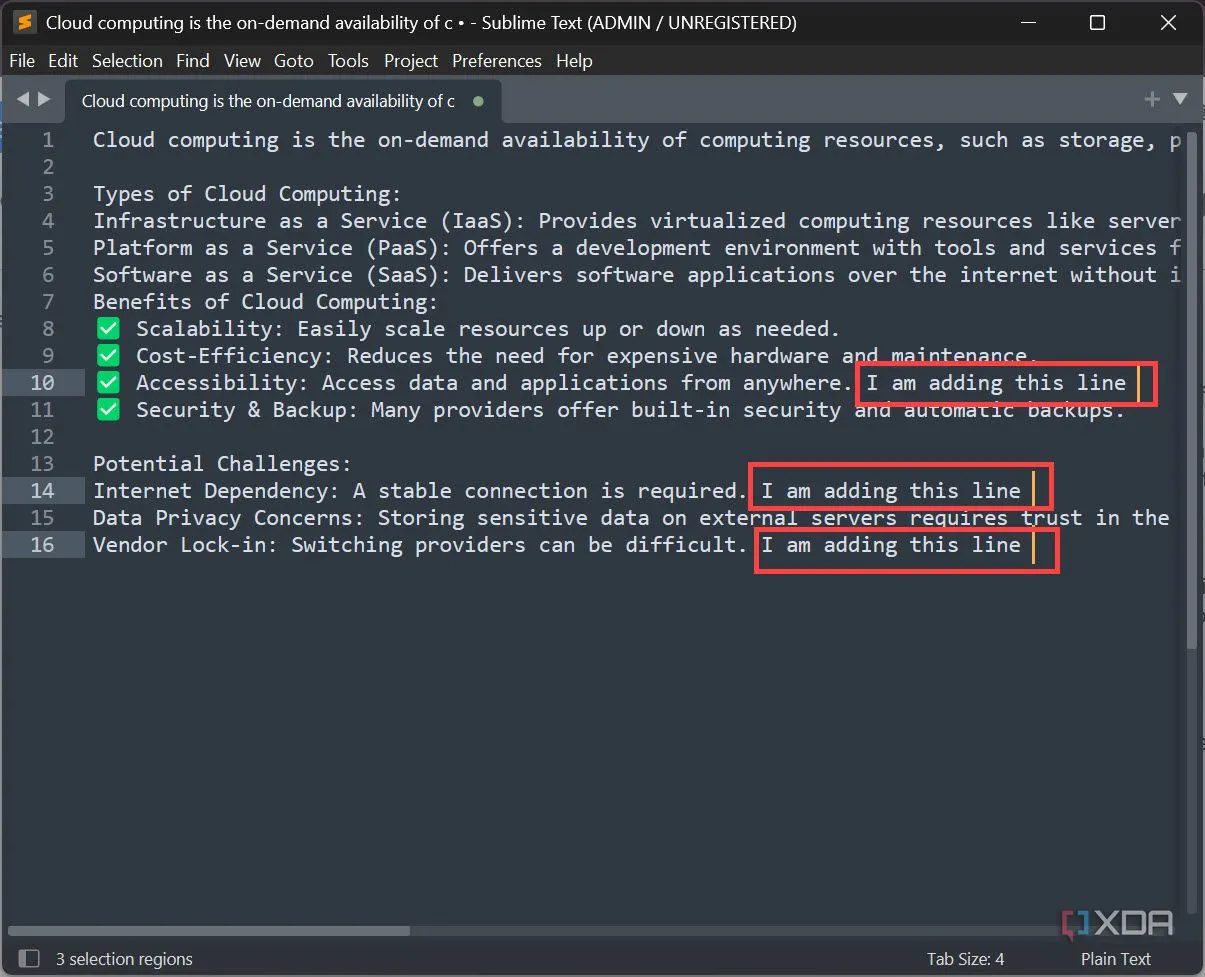 Chức năng chỉnh sửa đa dòng tiện lợi của Sublime Text với nhiều con trỏ cùng lúc
Chức năng chỉnh sửa đa dòng tiện lợi của Sublime Text với nhiều con trỏ cùng lúc
2. Chế Độ Xem Chia Đôi (Split View): Tối Ưu Đa Nhiệm Với Ghi Chú
Notepad bị giới hạn bởi giao diện một cửa sổ, điều này có nghĩa là nếu bạn làm việc với nhiều ghi chú cùng lúc, bạn phải mở các cửa sổ Notepad riêng biệt và sắp xếp chúng thủ công trên màn hình. Mặc dù Windows 11 đã cải thiện hơn bằng cách cho phép bạn mở nhiều tệp văn bản trong các tab khác nhau, nhưng điều này vẫn có thể trở nên lộn xộn và khó quản lý, đặc biệt khi cần so sánh trực tiếp.
Sublime Text cho phép bạn chia trình chỉnh sửa thành nhiều khung, giúp bạn làm việc với hai hoặc nhiều ghi chú cạnh nhau trong một cửa sổ duy nhất. Vì vậy, khi bạn đang so sánh các ghi chú, tóm tắt ý tưởng hoặc tham chiếu văn bản cũ hơn, chế độ xem chia đôi sẽ giữ mọi thứ được tổ chức mà không làm lộn xộn màn hình của bạn với nhiều cửa sổ nổi. Tính năng này biến Sublime Text thành một công cụ đa nhiệm vượt trội, nâng cao khả năng quản lý thông tin của bạn.
Cách hoạt động:
- Truy cập View -> Layout và chọn một tùy chọn chia đôi màn hình (ví dụ: Columns: 2 hoặc Rows: 2).
- Kéo và thả tệp hoặc ghi chú vào mỗi khung để dễ dàng so sánh. Bạn cũng có thể tạo ghi chú mới trong mỗi khung.
3. Chế Độ Không Xao Nhãng (Distraction-Free Mode): Tập Trung Tối Đa
Mặc dù Notepad có giao diện đơn giản, nó vẫn bao gồm các yếu tố cửa sổ, thanh trạng thái và menu có thể gây xao nhãng khi bạn đang tập trung viết. Để có một môi trường làm việc thực sự tập trung, các yếu tố này cần được loại bỏ.
Sublime Text cung cấp Chế độ Không Xao Nhãng (Distraction-Free Mode) giúp ẩn hoàn toàn tất cả thanh công cụ, menu và thanh bên, chỉ để lại văn bản của bạn trên màn hình. Tính năng này cực kỳ hữu ích cho việc ghi chú không bị gián đoạn, cho phép bạn tập trung hoàn toàn vào nội dung mà không gặp bất kỳ sự phân tâm nào từ giao diện. Đây là một lợi thế lớn của Sublime Text so với Notepad, đặc biệt đối với những người dùng cần tập trung cao độ vào công việc.
Chỉ cần nhấn Shift + F11 hoặc đi tới View -> Enter Distraction-Free Mode. Giao diện sẽ mờ dần, để lại cho bạn một môi trường viết sạch sẽ, toàn màn hình.
4. Tìm Kiếm và Điều Hướng Nâng Cao: Truy Cập Thông Tin Dễ Dàng
Notepad chỉ cung cấp chức năng tìm kiếm cơ bản, cho phép bạn tìm từ trong một tài liệu, nhưng nó thiếu các tính năng điều hướng nâng cao. Điều này có thể gây khó chịu khi làm việc với các ghi chú dài, vì bạn phải cuộn thủ công để tìm các phần liên quan, làm giảm đáng kể hiệu quả công việc.
Sublime Text đi kèm với tính năng “Goto Anything” mạnh mẽ, cho phép bạn ngay lập tức tìm kiếm bất kỳ từ, cụm từ hoặc phần nào chỉ bằng vài lần gõ phím. Dù bạn cần nhảy đến một dòng cụ thể, tìm một từ khóa hay nhanh chóng chuyển đổi giữa các ghi chú đang mở, Sublime Text giúp việc điều hướng trở nên nhanh chóng và hiệu quả hơn nhiều so với Notepad. Các khả năng tìm kiếm nâng cao này là một điểm cộng lớn của Sublime Text khi xử lý các tệp văn bản phức tạp.
Để tìm kiếm trên Sublime Text:
- Sử dụng Ctrl + F để tìm kiếm trong một tệp hoặc Ctrl + Shift + F để tìm kiếm trên nhiều tệp.
- Điều hướng đến các dòng cụ thể bằng Ctrl + G.
- Sử dụng regex (biểu thức chính quy) cho các mẫu tìm kiếm nâng cao.
5. Hỗ Trợ Plugin và Tiện Ích Mở Rộng: Biến Sublime Text Thành Công Cụ Đa Năng
Notepad là một công cụ độc lập không có tùy chọn cài đặt plugin hoặc mở rộng khả năng. Điều này có nghĩa là bạn bị giới hạn bởi các tính năng mà nó cung cấp ban đầu. Đối với người dùng có nhu cầu chuyên biệt, đây là một hạn chế đáng kể.
Sublime Text, ngược lại, hỗ trợ một loạt các plugin và tiện ích mở rộng cho phép bạn thêm chức năng kiểm tra chính tả, tự động hoàn thành, hỗ trợ Markdown và thậm chí cả các tùy chọn đồng bộ hóa đám mây. Sự linh hoạt này biến Sublime Text thành một công cụ ghi chú có khả năng thích ứng cao hơn nhiều, có thể phát triển cùng với nhu cầu của bạn. Khả năng mở rộng này là lý do chính khiến Sublime Text được các chuyên gia công nghệ và lập trình viên ưa chuộng.
Cách hoạt động:
- Cài đặt Package Control từ tùy chọn Developers trong phần Tools.
- Sử dụng Command Palette (Ctrl + Shift + P) để tìm kiếm và cài đặt plugin.
6. Tùy Chỉnh Giao Diện và Phông Chữ: Cá Nhân Hóa Trải Nghiệm
Notepad không cung cấp bất kỳ tùy chọn tùy chỉnh nào về giao diện. Bạn bị giới hạn bởi một phông chữ duy nhất, không có chủ đề và không có cách nào để điều chỉnh giao diện của trình soạn thảo văn bản. Nếu bạn không thích giao diện mặc định, bạn không thể làm gì để thay đổi.
Sublime Text, tuy nhiên, cung cấp khả năng tùy chỉnh hoàn toàn, bao gồm các chủ đề, lựa chọn phông chữ và bảng màu khác nhau. Dù bạn thích giao diện tối giản, chủ đề có độ tương phản cao để dễ nhìn hơn hay một kiểu phông chữ cụ thể để dễ đọc, Sublime Text cho phép bạn tinh chỉnh mọi thứ để phù hợp với sở thích cá nhân. Tất cả các tùy chỉnh đều có sẵn trong tab Preferences.
Ngoài ra, Notepad trong Windows 11 hiện có chế độ tối, nhưng nó bị ràng buộc với cài đặt chế độ tối toàn hệ thống. Điều này có nghĩa là nếu bạn muốn sử dụng Notepad ở chế độ tối, toàn bộ chủ đề Windows của bạn cũng phải ở chế độ tối. Sublime Text cung cấp các chủ đề tối có thể tùy chỉnh hoạt động độc lập với cài đặt Windows của bạn, mang lại sự linh hoạt tối đa cho trải nghiệm người dùng.
7. Tính Di Động và Đa Nền Tảng: Luôn Sẵn Sàng Mọi Lúc, Mọi Nơi
Notepad độc quyền cho Windows, có nghĩa là các ghi chú của bạn có thể không dễ dàng truy cập nếu bạn chuyển đổi giữa các thiết bị Windows, macOS hoặc Linux. Ngoài ra, nó không cung cấp phiên bản di động, nghĩa là bạn phải cài đặt Notepad thủ công trên mọi thiết bị mà bạn muốn sử dụng.
Sublime Text là một công cụ đa nền tảng có sẵn trên Windows, macOS và Linux. Nó cũng có phiên bản di động, cho phép bạn mang theo trên ổ USB mà không cần cài đặt. Điều này biến Sublime Text thành một lựa chọn tốt hơn cho những người dùng cần công cụ ghi chú của họ có sẵn trên nhiều hệ thống khác nhau, đảm bảo tính liên tục trong công việc và khả năng truy cập thông tin mọi lúc, mọi nơi.
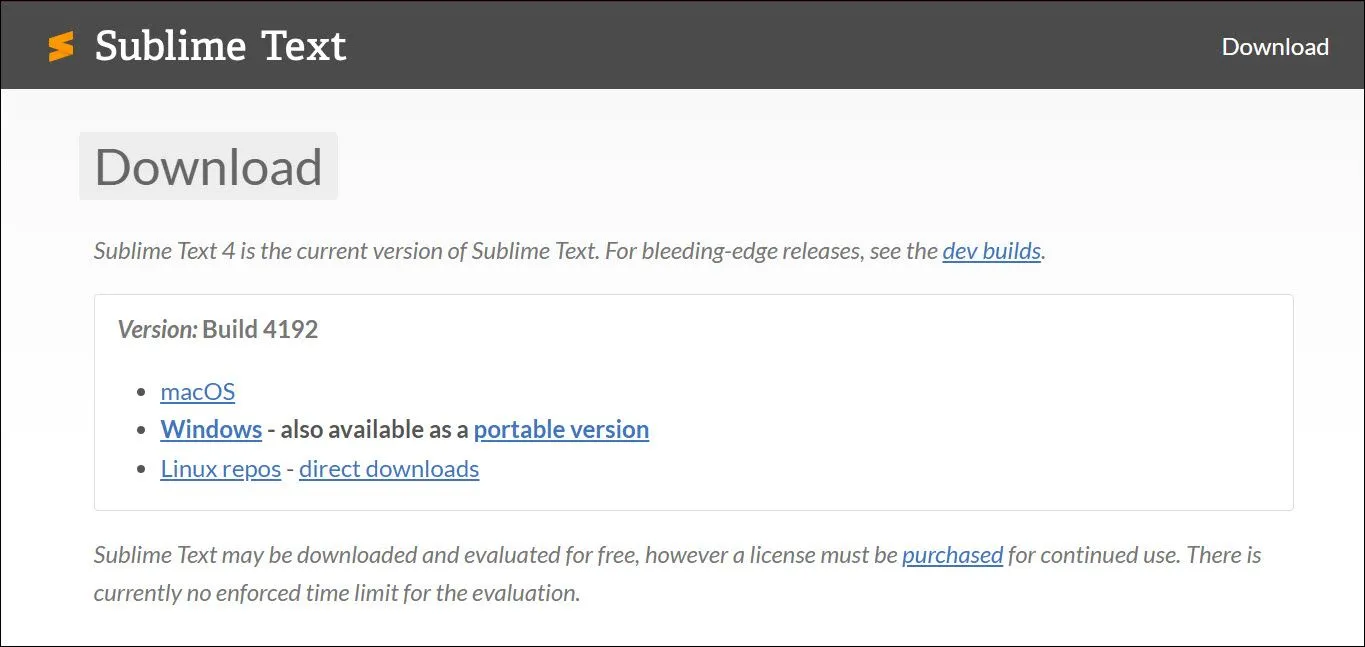 Biểu tượng Sublime Text trên các nền tảng Windows, macOS và Linux thể hiện tính đa nền tảng
Biểu tượng Sublime Text trên các nền tảng Windows, macOS và Linux thể hiện tính đa nền tảng
8. Hiệu Suất Vượt Trội Với Tệp Lớn: Không Còn Lo Lắng Về Lag
Notepad hoạt động tốt với các ghi chú ngắn, nhưng nó gặp khó khăn khi tệp trở nên quá lớn. Nếu bạn mở một tệp văn bản lớn, Notepad có thể bị đóng băng, không phản hồi hoặc mất nhiều thời gian hơn để tải, gây gián đoạn công việc và giảm hiệu suất.
Sublime Text được tối ưu hóa về hiệu suất, cho phép nó xử lý các tệp lớn mà không bị lag. Dù bạn đang lưu trữ một nhật ký nghiên cứu chi tiết, ghi lại các sự kiện hay quản lý danh sách công việc lớn, Sublime Text đảm bảo hiệu suất mượt mà mà không gặp sự cố. Đây là một điểm khác biệt lớn của Sublime Text, đặc biệt quan trọng đối với những chuyên gia công nghệ làm việc thường xuyên với các bộ dữ liệu hoặc mã nguồn khổng lồ.
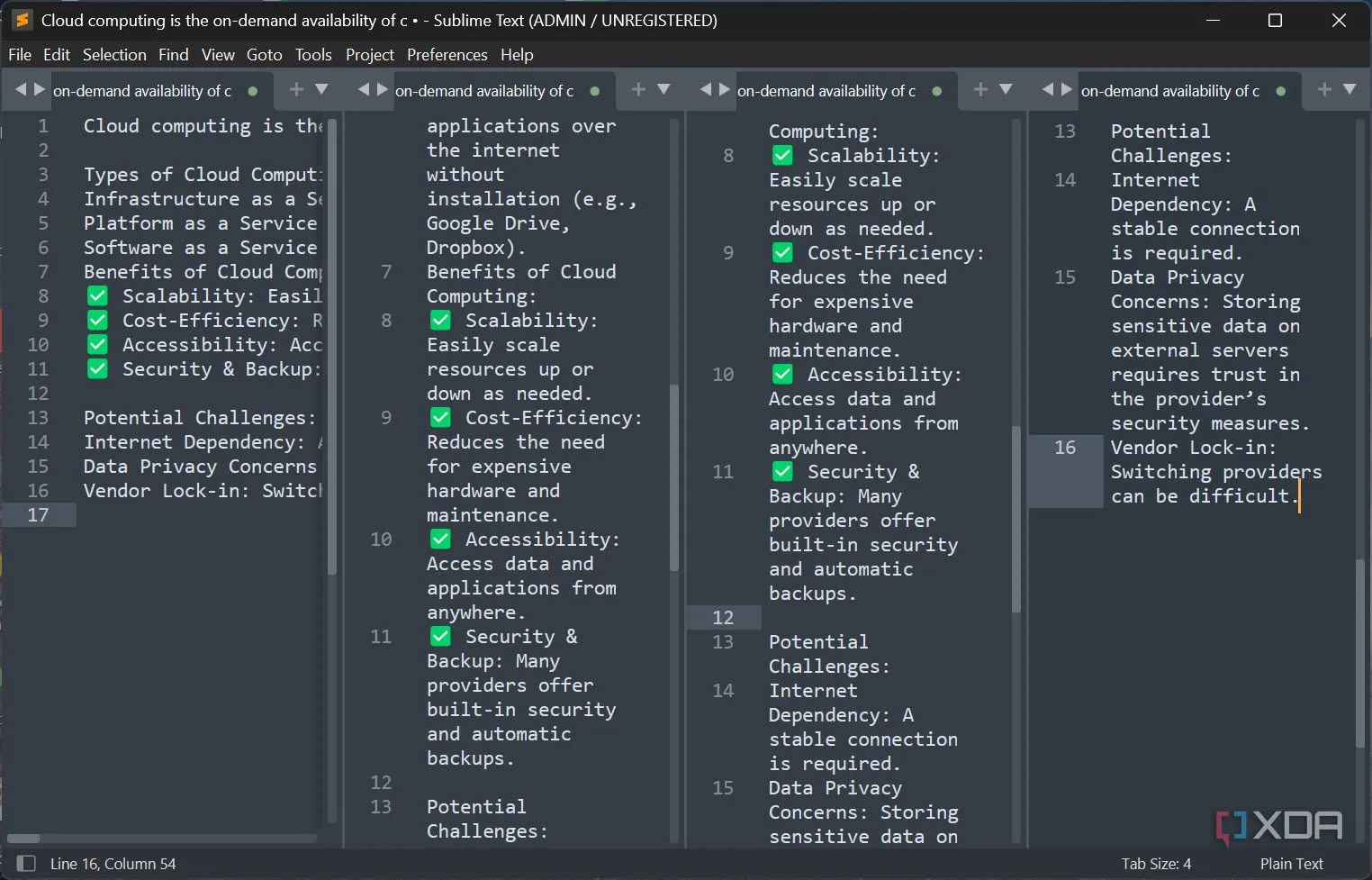 Giao diện Sublime Text hiển thị chế độ chia 4 cột, tối ưu cho xử lý tệp lớn và đa nhiệm
Giao diện Sublime Text hiển thị chế độ chia 4 cột, tối ưu cho xử lý tệp lớn và đa nhiệm
Tóm Lược: Nâng Tầm Ghi Chú Kỹ Thuật Số Của Bạn Với Sublime Text
Notepad vẫn là một lựa chọn đơn giản và nhẹ nhàng cho các chỉnh sửa nhanh, nhưng nếu bạn thường xuyên ghi chú, nó thiếu nhiều tính năng thiết yếu. Từ chỉnh sửa đa dòng và chế độ xem chia đôi đến hỗ trợ plugin và khả năng đa nền tảng, Sublime Text mang lại trải nghiệm tổng thể tốt hơn rất nhiều.
Nếu bạn đang tìm kiếm một giải pháp thay thế linh hoạt, giàu tính năng hơn, giúp việc ghi chú nhanh trở nên dễ dàng, nhanh chóng và hiệu quả hơn, hãy thử Sublime Text. Bạn có thể sử dụng miễn phí để đánh giá, sau đó có thể mua giấy phép với mức phí 99 USD để tận hưởng trọn vẹn sức mạnh của trình soạn thảo văn bản này. Hãy để Sublime Text đồng hành cùng bạn trong hành trình công nghệ, giúp bạn quản lý thông tin một cách thông minh và chuyên nghiệp hơn.